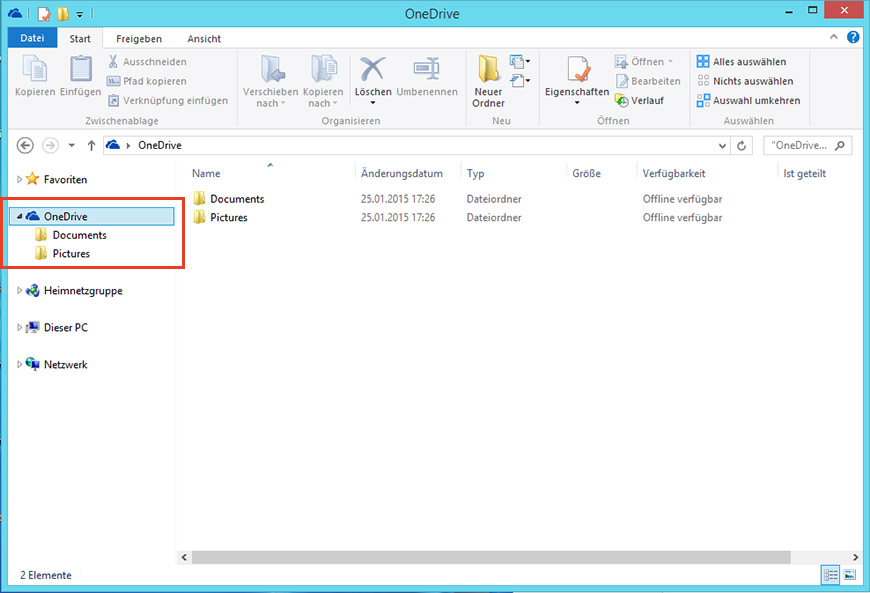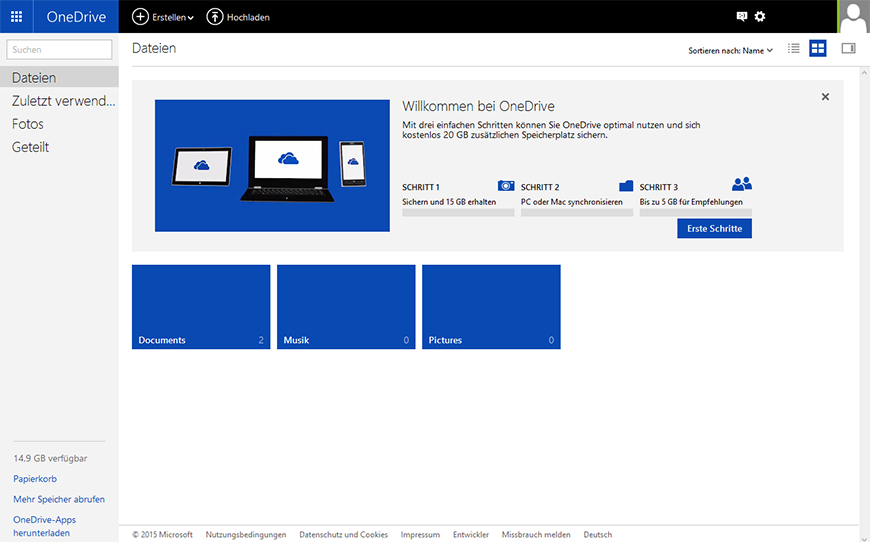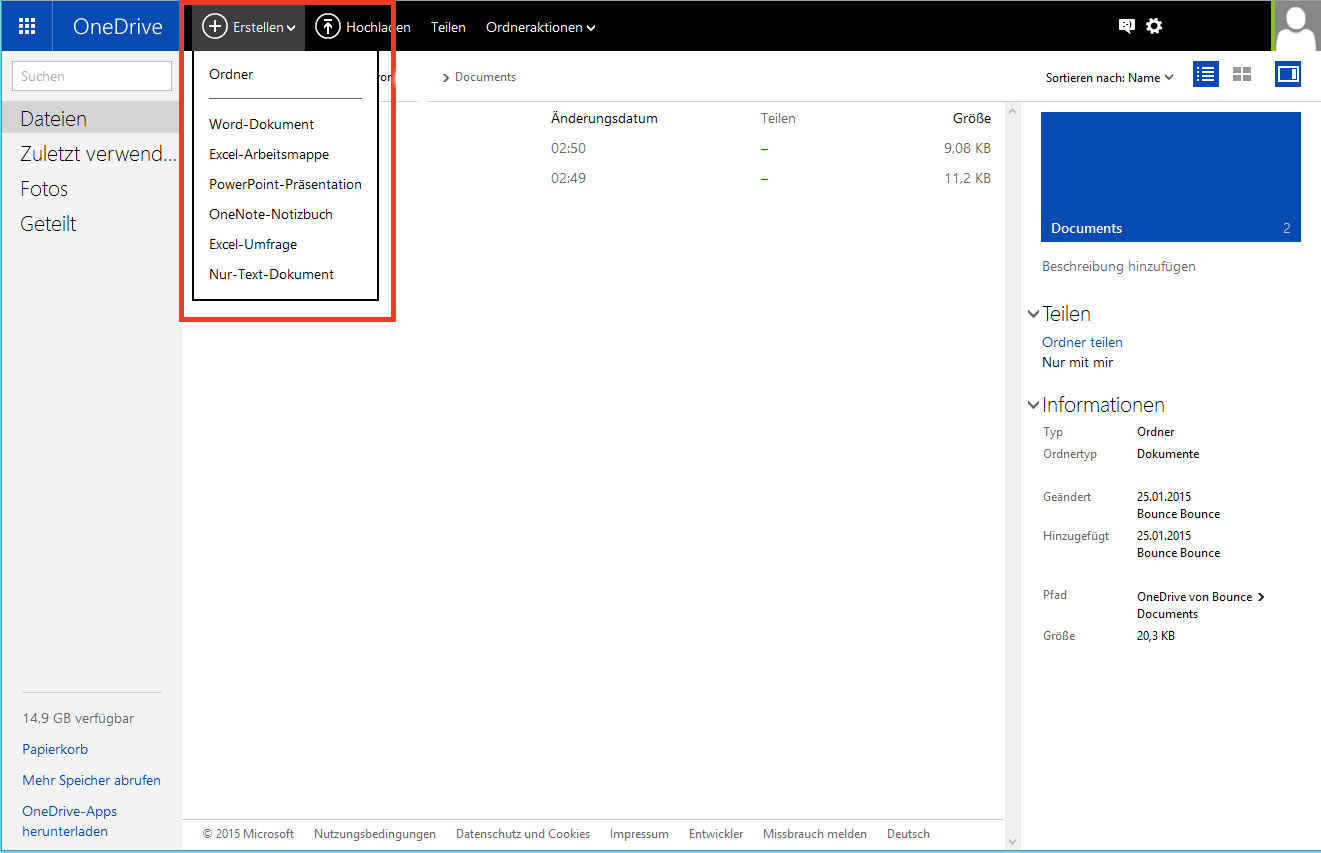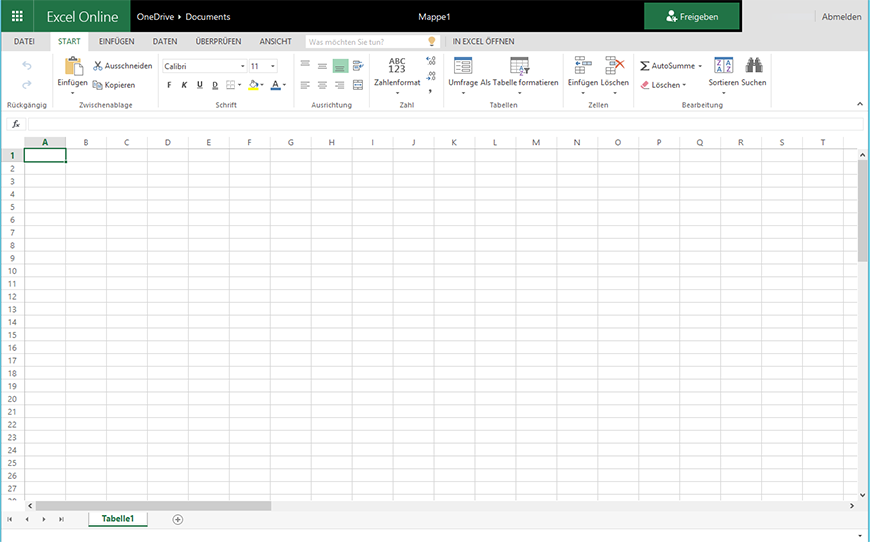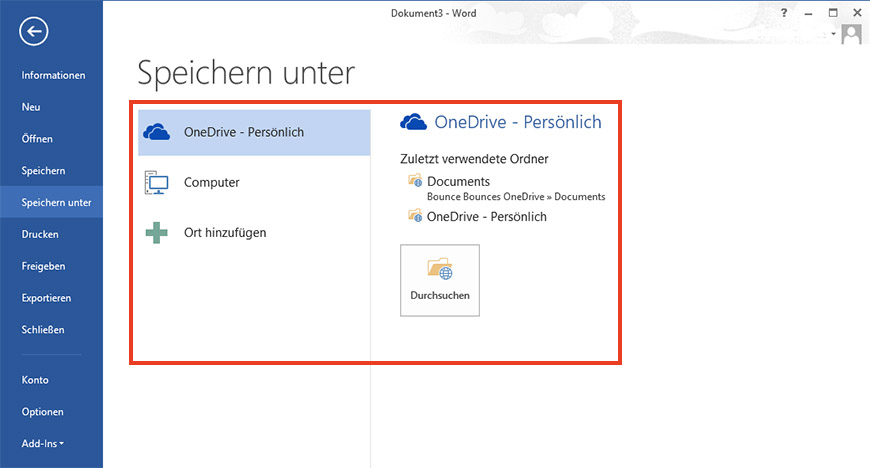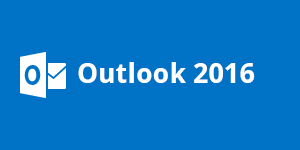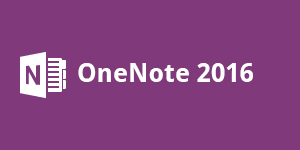OneDrive 2016 Neuerungen (Office 2016)
OneDrive 2016 (ehemals SkyDrive) ist ein Online-Datenspeicherungs-Dienst, der dafür sorgt, dass Sie Ihre Office-Dokumente zentral speichern bzw. sichern können, um von jedem beliebigen Standort mit verfügbarem Internetzugang aus wieder darauf zuzugreifen.
Sie rufen OneDrive 2016 zum einen über Ihren Webbrowser, wie bspw. FireFox, Internet Explorer, Chrome, Safari auf oder können auch direkt über Ihren Desktop auf OneDrive 2016 zugreifen.
Auf OneDrive 2016 via Browser, Desktop oder App zugreifen
Der Zugriff direkt über Ihren Desktop macht den Austausch von Office-Dokumenten wesentlich komfortabler, da Sie dabei nicht Ihren Webbroser aufrufen müssen sondern Ihre Dokumente direkt via Windows Explorer-Fenster auf Ihren Online-Speicher (Cloud-Speicher) hochladen können. Hierbei erschein ein neuer Menüpunkt in der linken Spalte Ihres Explorer-Fensters:
Hier sehen Sie alle Ordner, die Sie innerhalb Ihres Webbrowser oder direkt im Windows-Explorer erstellt haben und können Ihre Dokumente übersichtlich organisieren. Egal ob Sie Ihre Ordner im Browser oder im Explorer-Fenster erstellen, OneDrive 2016 synchronisiert diese automatisch, sodass Ihnen auf beiden Plattformen stets die gleichen Ordner zur Verfügung stehen.
Die Browser-Version von OneDrive 2016 erscheint sehr übersichtlich. Über den Menüpunkt hochladen wählen Sie Ihre Dateien aus, die Sie auf Ihren OneDrive Online-Speicher hochladen möchten. Das Hochladen per Drag & Drop wird in OneDrive ebenfalls unterstütz. Ziehen Sie dazu einfach Ihre Dateien z.B. von Ihrem Desktop in die OneDrive-Browserversion um den Upload zu starten.
Mit OneDrive 2016 Office-Dokumente erstellen ohne Office-Programme lokal installiert zu haben
Über den Menüpunkt „Erstellen“ können Sie wählen welches Office-Dokument Sie im Browser erstellen möchten. Der große Vorteil hierbei ist, dass Sie zum Erstellen oder Bearbeiten eines Office Dokuments (Word-, Excel-, PowerPoint-, OneNote-Dokument, etc.) keine Desktop-Installation des jeweiligen Office-Programms benötigen.
Falls Sie sich bspw. an einem fremden Rechner befinden auf welchem keine Office-Anwendung installiert ist, erstellen Sie Ihre Office-Dokumente einfach online. In Folgendem Bild sehen Sie wie ein Excel 2016 Dokument in der online Version aussieht. Bis auf wenige Ausnahmen stehen ihnen in Excel Online alle Funktionen zur Verfügung, die Sie auch in der Desktop-Installation von Excel 2016 vorfinden.
VBA bzw. Makros und das direkte Einfügen von Bildschirmfotos funktionieren leider nicht in der Online-Version von Office 2016.
Speichern Sie Ihre Dokumente direkt auf Ihren Cloud-Speicher
Aus jeder neuen Office-Anwendung heraus können Sie Ihre Dokumente direkt auf Ihren Cloud-Speicher ablegen. So können Sie bspw. in der Textverarbeitung Microsoft Word 2016 unter dem Menüpunkt „Datei“ –> „Speichern unter“ Ihren Online-Speicher auswählen und Ihre Office 2016 Dokumente direkt dort speichern:
Wer kann OneDrive 2016 nutzen?
OneDrive 2016 kann kostenlos von jedermann genutzt werden. Microsoft stellt Ihnen für jeden neuen Account 15 GB Online-Speicher zur Verfügung den Sie uneingeschränkt und kostenlos nutzen können. Darüber hinaus erhalten Sie weitere 5 GB Online-Speicherplatz für jeden neuen OneDrive-Account, der durch ihre Empfehlung eröffnet wurde.